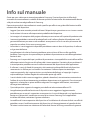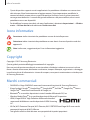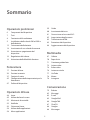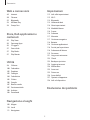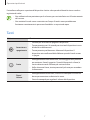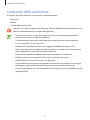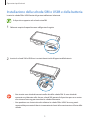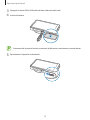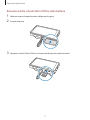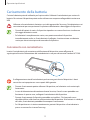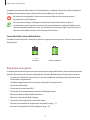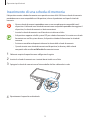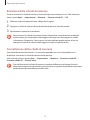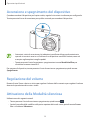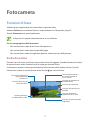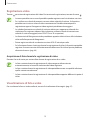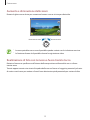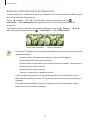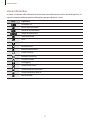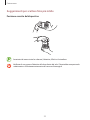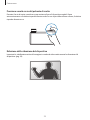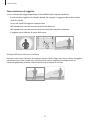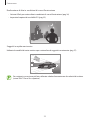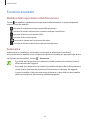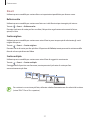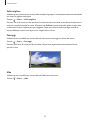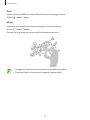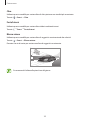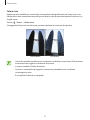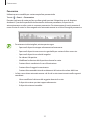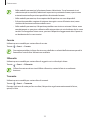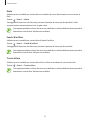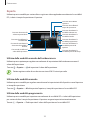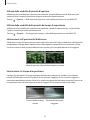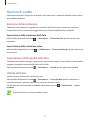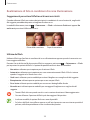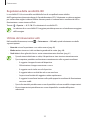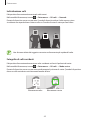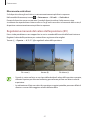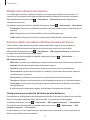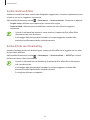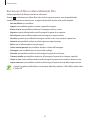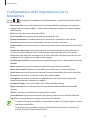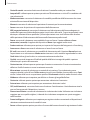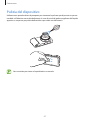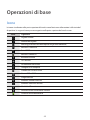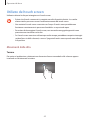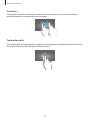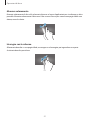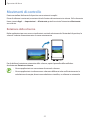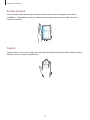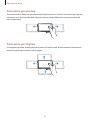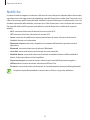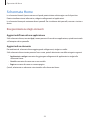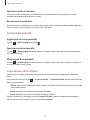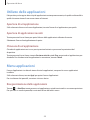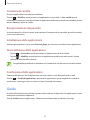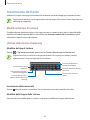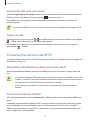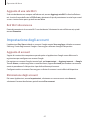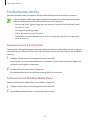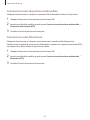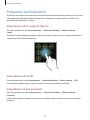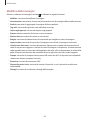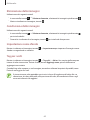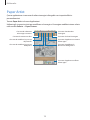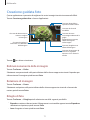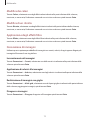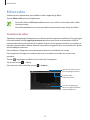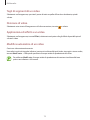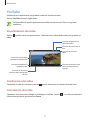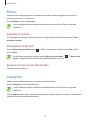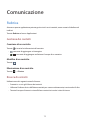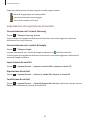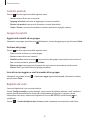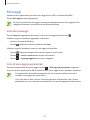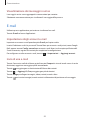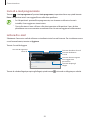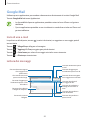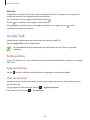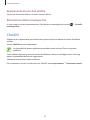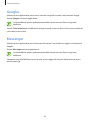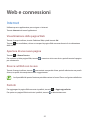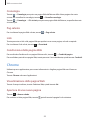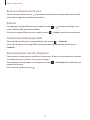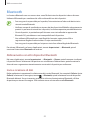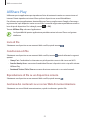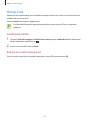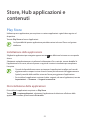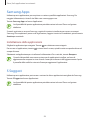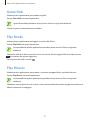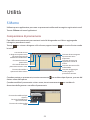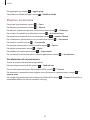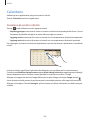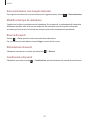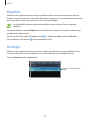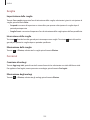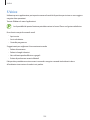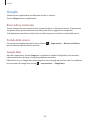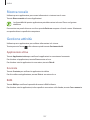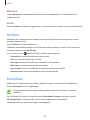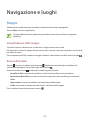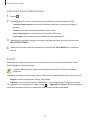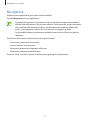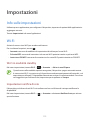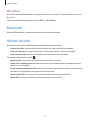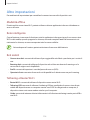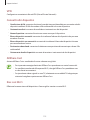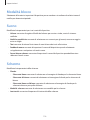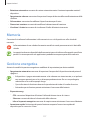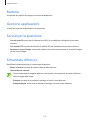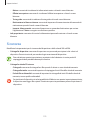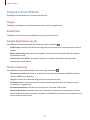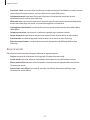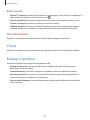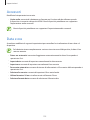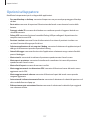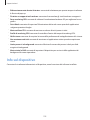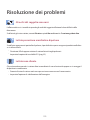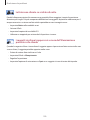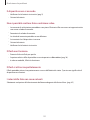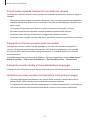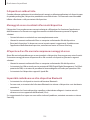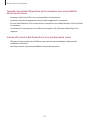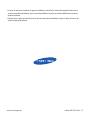Samsung EK-GC100 Manuale utente
- Categoria
- Smartphone
- Tipo
- Manuale utente

www.samsung.com
Manuale dell'utente
EK-GC100

2
Info sul manuale
Grazie per aver scelto questo innovativo prodotto Samsung. Questo dispositivo vi offre degli
strumenti di comunicazione in mobilità di elevata qualità e caratteristiche di intrattenimento basate
sulle più evolute tecnologie offerte da Samsung.
Il presente manuale è stato realizzato in modo specifico per offrirvi una guida delle funzioni e delle
caratteristiche del dispositivo.
•
Leggete il presente manuale prima di utilizzare il dispositivo per garantirne un uso sicuro e corretto.
•
Le descrizioni si basano sulle impostazioni predefinite del dispositivo.
•
Le immagini e le anteprime delle pagine utilizzate possono variare nell'aspetto dal prodotto reale.
•
I contenuti potrebbero variare dal prodotto finale o dal software fornito dal produttore e dal
gestore telefonico e possono essere modificati senza preavviso. Per la versione più recente del
manuale, consultate il sito
www.samsung.com
.
•
Le funzioni e i servizi aggiuntivi disponibili potrebbero variare in base al dispositivo, al software
o al gestore telefonico.
•
Le applicazioni e le relative funzioni potrebbero variare in base al Paese o alle specifiche
hardware. Samsung non è responsabile per i problemi di prestazione causati dalle applicazioni
fornite da altri.
•
Samsung non è responsabile per i problemi di prestazione o incompatibilità causati dalla modifica
delle impostazioni di registro o del software del sistema operativo. Il tentativo di personalizzare il
sistema operativo potrebbe causare il malfunzionamento del dispositivo o delle applicazioni.
•
Il software, i suoni, gli sfondi, le immagini e altri contenuti multimediali forniti col dispositivo
sono concessi in licenza per uso limitato. L'estrazione e l'utilizzo di questi materiali per
scopi commerciali o altri scopi costituisce una violazione delle leggi sul copyright. La piena
responsabilità per l'utilizzo illegale dei multimedia spetta agli utenti.
•
I servizi relativi ai dati come messaggistica, upload e download, sincronizzazione automatica o
l'utilizzo di servizi di posizionamento, potrebbero determinare costi aggiuntivi. Per evitare costi
aggiuntivi, selezionate un piano tariffario adeguato. Per maggiori informazioni, contattate il
vostro gestore telefonico.
•
Questo dispositivo supporta la maggior parte delle reti ad eccezione delle reti 2G.
•
Le applicazioni predefinite fornite con il dispositivo sono soggette ad aggiornamenti e
potrebbero non essere più supportate senza preavviso. In caso di domande su un'applicazione
fornita con il dispositivo, contattate un centro di assistenza Samsung. Per le applicazioni
installate dall'utente, contattate il gestore telefonico.
•
La modifica del sistema operativo del dispositivo o l'installazione di software da fonti non ufficiali
potrebbe causare il malfunzionamento del dispositivo e il danneggiamento o la perdita di dati.
Tali azioni costituiscono una violazione dell'accordo di licenza Samsung e annullano la garanzia.

Info sul manuale
3
•
Questo dispositivo supporta servizi e applicazioni che potrebbero richiedere una connessione
dati attiva per il loro funzionamento ed aggiornamento. Come impostazione predefinita, la
connessione dati è sempre attiva su questo dispositivo. Verificate i costi di connessione con il
vostro gestore telefonico. A seconda del gestore telefonico e del piano tariffario, alcuni servizi
potrebbero non essere disponibili.
•
Per disabilitare la connessione dati, nel menu Applicazioni, selezionate
Impostazioni
→
Wireless
e rete
→
Utilizzo dei dati
e deselezionate
Connessione dati
.
Icone informative
Avvertenza: indica situazioni che potrebbero causare lesioni alle persone
Attenzione: indica situazioni che potrebbero causare danni al vostro dispositivo o ad altri
apparecchi
Nota: indica note, suggerimenti per l’uso o informazioni aggiuntive
Copyright
Copyright © 2012 Samsung Electronics
Questa guida è protetta dalle leggi internazionali sul copyright.
Nessuna parte di questo manuale può essere riprodotta, distribuita, tradotta o trasmessa in alcuna
forma o tramite alcun mezzo, elettronico o meccanico, compresi fotocopie, registrazioni o salvataggio
in qualsiasi archivio di informazioni o sistema di recupero, senza previa autorizzazione scritta da parte
di Samsung Electronics.
Marchi commerciali
•
SAMSUNG e il logo SAMSUNG sono marchi commerciali registrati di Samsung Electronics.
•
Il logo Android, Google
™
, Google Maps
™
, Google Mail
™
, YouTube
™
, Google Play
™
Store e
Google Talk
™
sono marchi commerciali di Google, Inc.
•
Bluetooth
®
è un marchio depositato in tutto il mondo di Bluetooth SIG, Inc.
•
Windows Media Player
®
è un marchio depositato di Microsoft Corporation.
•
HDMI, il logo HDMI e "High Definition Multimedia Interface"
sono marchi di fabbrica o marchi depositati di HDMI Licensing
LLC.
•
Wi-Fi
®
, Wi-Fi Protected Setup
™
, Wi-Fi Direct
™
, Wi-Fi CERTIFIED
™
e il logo Wi-Fi sono marchi
commerciali registrati di Wi-Fi Alliance.
•
Tutti gli altri marchi e diritti d'autore sono proprietà dei rispettivi proprietari.

4
Sommario
Operazioni preliminari
6 Componenti del dispositivo
7 Tasti
8 Contenuto della confezione
9 Installazione della scheda SIM o USIM e
della batteria
12 Caricamento della batteria
14 Inserimento di una scheda di memoria
16 Accensione e spegnimento del
dispositivo
16 Regolazione del volume
16 Attivazione della Modalità silenziosa
Fotocamera
17 Funzioni di base
26 Funzioni avanzate
37 Opzioni di scatto
45 Configurazione delle impostazioni per la
fotocamera
47 Pulizia del dispositivo
Operazioni di base
48 Icone
49 Utilizzo del touch screen
52 Movimenti di controllo
55 Notifiche
56 Schermata Home
58 Utilizzo delle applicazioni
58 Menu applicazioni
59 Guida
60 Inserimento del testo
61 Connessione ad una rete Wi-Fi
62 Impostazione degli account
63 Trasferimento dei file
65 Protezione del dispositivo
66 Aggiornamento del dispositivo
Multimedia
67 Galleria
70 Paper Artist
71 Creazione guidata foto
73 Lettore video
74 Editor video
76 Lettore musicale
77 YouTube
78 Meteo
78 Instagram
Comunicazione
79 Rubrica
82 Messaggi
83 E-mail
85 Google Mail
86 Google Talk
87 ChatON
88 Google+
88 Messenger

Sommario
5
Impostazioni
112 Info sulle impostazioni
112 Wi-Fi
113 Bluetooth
113 Utilizzo dei dati
114 Altre impostazioni
116 Modalità blocco
116 Suono
116 Schermo
117 Memoria
117 Gestione energetica
118 Batteria
118 Gestione applicazioni
118 Servizi per la posizione
118 Schermata di blocco
119 Sicurezza
121 Lingua e inserimento
123 Cloud
123 Backup e ripristino
124 Aggiungi account
124 Movimento
125 Accessori
125 Data e ora
126 Accessibilità
127 Opzioni sviluppatore
128 Info sul dispositivo
Risoluzione dei problemi
Web e connessioni
89 Internet
90 Chrome
92 Bluetooth
93 AllShare Play
94 Group Cast
Store, Hub applicazioni e
contenuti
95 Play Store
96 Samsung Apps
96 S Suggest
97 Game Hub
97 Play Books
97 Play Movies
Utilità
98 S Memo
100 Calendario
102 Dropbox
102 Orologio
104 Calcolatrice
105 S Voice
106 Google
107 Ricerca vocale
107 Gestione attività
108 Archivio
108 Download
Navigazione e luoghi
109 Mappe
110 Local
111 Navigatore

6
Operazioni preliminari
Componenti del dispositivo
Tasto di
Accensione o
spegnimento
Illuminatore AF
Flash
Tasto flash
Obiettivo
Tasto di scatto
Tasto di
zoom/volume
Antenna GPS
Antenna
principale
Altoparlante
Coperchio
Attacco per
treppiede
Connettore
HDMI
Microfono
Connettore da
3,5 mm per
auricolare
Connettore
multifunzione
Touchscreen

Operazioni preliminari
7
Il microfono nella parte superiore del dispositivo è attivo solo quando utilizzate la ricerca vocale o
registrate dei video.
•
Non utilizzate alcuna protezione per lo schermo, per non interferire con il funzionamento
del sensore.
•
Non mettete il touch screen a contatto con l'acqua. Il touch screen potrebbe non
funzionare correttamente in presenza di umidità o se esposto ad acqua.
Tasti
Pulsante Funzione
Accensione o
spegnimento
•
Premete per accendere o spegnere il dispositivo.
•
Tenete premuto per 6-8 secondi per riavviare il dispositivo in caso
di blocchi o rallentamenti.
•
Tenete premuto per bloccare o sbloccare il dispositivo. Il
dispositivo entra nella modalità di blocco quando il touch screen
si spegne.
Scatto
•
Nell'applicazione della fotocamera, tenete leggermente premuto
per mettere a fuoco il soggetto. Quando l'elemento è a fuoco, la
cornice diventa verde. Premete per scattare la foto.
•
Nella schermata Home, tenete premuto il pulsante per accendere
la fotocamera.
Zoom/
Volume
•
Nell'applicazione fotocamera, muovete la manopola a sinistra o a
destra per aumentare o diminuire lo zoom.
•
Girate la manopola per regolare il volume del dispositivo.

Operazioni preliminari
8
Contenuto della confezione
Accertatevi che nella confezione siano presenti i seguenti elementi:
•
Dispositivo
•
Batteria
•
Guida di riferimento rapido
Utilizzate solo software approvati da Samsung. Software illegali o pirata potrebbero causare
danni o malfunzionamenti non coperti dalla garanzia.
•
Gli elementi forniti con il dispositivo e gli eventuali accessori disponibili potrebbero
variare in base al Paese o al gestore telefonico.
•
Gli elementi forniti sono creati soltanto per il presente dispositivo e potrebbero non
essere compatibili con altri dispositivi.
•
Le funzioni e le specifiche tecniche sono soggette a modifiche senza preavviso.
•
Potete acquistare accessori aggiuntivi dal rivenditore Samsung di zona. Accertatevi che
siano compatibili con il dispositivo prima di acquistarli.
•
Accessori non originali potrebbero non essere compatibili con il dispositivo.
•
Utilizzate solo accessori approvati da Samsung. La garanzia non copre i
malfunzionamenti dovuti ad accessori non approvati.
•
La disponibilità di tutti gli accessori potrebbe variare in base ai produttori. Per maggiori
informazioni sugli accessori disponibili, fate riferimento al sito Web di Samsung.
•
Alcune TV potrebbero non essere compatibili con il dispositivo a causa di differenze nelle
specifiche HDMI.

Operazioni preliminari
9
Installazione della scheda SIM o USIM e della batteria
Inserite la scheda SIM o USIM fornita dal gestore telefonico e la batteria.
Il dispositivo supporta solo schede microSIM.
1
Sbloccate e aprite il coperchio come raffigurato di seguito.
2
Inserite la scheda SIM o USIM con i contatti dorati rivolti all'opposto della batteria.
•
Non inserite una scheda di memoria nello slot della scheda SIM. Se una scheda di
memoria resta bloccata nello slot per schede SIM, portate il dispositivo presso un centro
di assistenza Samsung per rimuovere la scheda di memoria.
•
Non perdete e non lasciate che altri utilizzino la scheda SIM o USIM. Samsung non è
responsabile per eventuali danni o inconvenienti dovuti allo smarrimento o al furto delle
schede.

Operazioni preliminari
10
3
Spingete la scheda SIM o USIM nello slot fino a bloccarla nella sede.
4
Inserite la batteria.
Al momento di inserire la batteria, accertatevi di allinearne correttamente i contatti dorati.
5
Riposizionate il coperchio e chiudetelo.

Operazioni preliminari
11
Rimozione della scheda SIM o USIM e della batteria
1
Sbloccate e aprite il coperchio come raffigurato di seguito.
2
Estraete la batteria.
3
Spingete la scheda SIM o USIM verso l'interno del dispositivo, quindi estraetela.

Operazioni preliminari
12
Caricamento della batteria
Caricate la batteria prima di utilizzarla per la prima volta. Utilizzate il caricabatteria per caricare la
batteria. Per caricare il dispositivo potete anche utilizzare un computer collegandolo tramite cavo
USB.
Utilizzate solo caricabatteria, batterie e cavi dati approvati da Samsung. Caricabatterie o cavi
non autorizzati possono provocare l'esplosione della batteria o danneggiare il dispositivo.
•
Quando la batteria è scarica, il dispositivo riproduce un suono di avviso e visualizza un
messaggio di batteria scarica.
•
Se la batteria è completamente scarica, non potete accendere il dispositivo
immediatamente anche se il caricabatteria è collegato. Lasciate caricare una batteria
scarica per alcuni minuti prima di accendere il dispositivo.
Caricamento con caricabatteria
Inserite il caricabatteria nel connettore multifunzione del dispositivo come raffigurato di
seguito,quindi inserite l'alimentatore del caricabatteria in una presa di corrente standard AC 220V.
Il collegamento errato del caricabatteria può causare gravi danni al dispositivo. I danni
causati da uso improprio non sono coperti dalla garanzia.
•
Durante il caricamento potete utilizzare il dispositivo, ma la batteria verrà caricata più
lentamente.
•
In caso di alimentazione discontinua durante la carica, il touch screen potrebbe non
funzionare. In questo caso, scollegate il caricabatteria dal dispositivo.
•
Durante il caricamento il dispositivo potrebbe surriscaldarsi. Ciò è normale e non
dovrebbe influire sulla durata o sulle prestazioni del dispositivo. Se la batteria si scalda più
del solito, il caricabatteria potrebbe interrompere il caricamento.
•
Se il dispositivo non si ricarica correttamente, portate il dispositivo e il caricabatteria
presso un centro di assistenza Samsung.

Operazioni preliminari
13
Quando il caricamento della batteria è stato completato, scollegate il dispositivo dal caricabatteria.
Scollegate il caricabatteria prima dal dispositivo e poi dalla presa di corrente.
Per evitare di danneggiare il dispositivo rimuovete dalla presa di corrente prima il
caricabatteria e poi la batteria.
Per risparmiare energia, scollegate il caricabatteria quando la batteria è carica. Il
caricabatteria non è dotato di un interruttore, pertanto dovrete scollegarlo dalla presa di
corrente quando la batteria è carica, per evitare di consumare energia. Durante la carica il
dispositivo dovrebbe rimanere vicino alla presa di corrente.
Controllo della carica della batteria
Quando caricate la batteria a dispositivo spento, la seguente icona mostra lo stato di carica corrente
della batteria:
In carica Carica completa
Risparmio energetico
Le opzioni del dispositivo consentono di risparmiare l'energia della batteria. Personalizzando queste
opzioni e disattivando le funzioni in background, la durata della batteria del dispositivo aumenta:
•
Quando non utilizzate il dispositivo, passate alla modalità di standby premendo il pulsante di
Accensione o spegnimento.
•
Chiudete le applicazioni non necessarie utilizzando Gestione attività.
•
Disattivate il Bluetooth.
•
Disattivate la connessione Wi-Fi.
•
Disattivate la sincronizzazione automatica delle applicazioni.
•
Riducete la durata della retroiIluminazione.
•
Riducete la luminosità dello schermo.
•
Disattivate la funzionalità di accensione rapida.
•
Attivate la funzionalità di spegnimento automatico. (pag. 117)
•
Attivate la funzionalità di Rete intelligente. (pag. 114)

Operazioni preliminari
14
Inserimento di una scheda di memoria
Il dispositivo accetta schede di memoria con capacità massima di 64 GB. Alcune schede di memoria
potrebbero non essere compatibili con il dispositivo, in base al produttore e al tipo di scheda di
memoria.
•
Alcune schede di memoria potrebbero non essere completamente compatibili con il
dispositivo. L'utilizzo di una scheda di memoria non compatibile potrebbe danneggiare il
dispositivo, la scheda di memoria o i dati memorizzati.
•
Inserite la scheda di memoria con il lato destro rivolto verso l'alto.
•
Il dispositivo supporta solo file system FAT per schede di memoria. Se inserite una scheda
formattata con un file system diverso, il dispositivo chiede di riformattare la scheda di
memoria.
•
Scritture e cancellature frequenti riducono la durata delle schede di memoria.
•
Quando inserite una scheda di memoria nel dispositivo, la directory della scheda
comparirà nella cartella
extSdCard
della memoria interna.
1
Sbloccate e aprite il coperchio come raffigurato di seguito.
2
Inserite la scheda di memoria con i contatti dorati rivolti verso l'alto.
3
Spingete la scheda di memoria verso l'interno dello slot fino a bloccarla in sede.
4
Riposizionate il coperchio e chiudetelo.

Operazioni preliminari
15
Rimozione della scheda di memoria
Prima di rimuovere la scheda di memoria, disattivatela per una rimozione sicura. Sulla schermata
Home, toccate
Appl.
→
Impostazioni
→
Memoria
→
Smonta scheda SD
→
OK
.
1
Sbloccate e aprite il coperchio come raffigurato di seguito.
2
Spingete la scheda di memoria fino a liberarla dal dispositivo, quindi estraetela.
3
Riposizionate il coperchio e chiudetelo.
Non rimuovete la scheda di memoria mentre il dispositivo sta trasferendo o accedendo
a informazioni, per non perdere o danneggiare i dati e per non danneggiare la scheda
di memoria o il dispositivo. Samsung non è responsabile per perdite dovute ad un uso
improprio di schede di memoria danneggiate, compresa la perdita di dati.
Formattazione della scheda di memoria
Una scheda di memoria formattata su un computer potrebbe non essere compatibile con il
dispositivo. Formattate la scheda di memoria nel dispositivo.
Sulla schermata Home, toccate
Appl.
→
Impostazioni
→
Memoria
→
Formatta scheda SD
→
Formatta scheda SD
→
Elimina tutto
.
Prima di formattare la scheda di memoria, ricordate di effettuare un backup di tutte le
informazioni importanti memorizzate sul dispositivo. La garanzia del produttore non copre
perdite di dati derivanti dalle azioni dell'utente.

Operazioni preliminari
16
Accensione e spegnimento del dispositivo
Quando accendete il dispositivo per la prima volta, seguite le istruzioni visualizzate per configurarlo.
Tenete premuto il tasto di accensione per qualche secondo per accendere il dispositivo.
•
Attenetevi a tutte le avvertenze e le indicazioni specificate dal personale autorizzato
quando vi trovate in aree in cui l'utilizzo di un dispositivo senza fili è limitato, come ad
esempio sugli aeroplani e negli ospedali.
•
Tenete premuto il tasto Accensione o spegnimento e toccate
Modalità offline
per
disattivare la connessione Wi-Fi.
Per spegnere il dispositivo, tenete premuto il tasto Accensione o spegnimento, quindi toccate
Spegnimento
.
Regolazione del volume
Ruotate il tasto Zoom a destra o sinistra per regolare il volume della suoneria o per regolare il volume
durante la riproduzione di musica e video.
Attivazione della Modalità silenziosa
Utilizzate uno dei seguenti metodi:
•
Tenete premuto il tasto Accensione o spegnimento, quindi toccate .
•
Aprite il pannello delle notifiche nella parte superiore del touch screen, quindi toccate
Suono
fino a visualizzare
Vibrazione
.

17
Fotocamera
Funzioni di base
Utilizzate questa applicazione per scattare foto o registrare video.
Utilizzate
Galleria
per visualizzare le foto e i video realizzati con il dispositivo. (pag. 67)
Toccate
Fotocamera
nel menu Applicazioni.
Il dispositivo si spegne automaticamente se non utilizzato.
Per un uso appropriato della fotocamera
•
Non scattate foto o video di altri senza il loro permesso.
•
Non scattate foto o video dove vietato dalla legge.
•
Non scattate foto o video in luoghi dove potreste violare la privacy delle persone.
Scatto di una foto
Premete il tasto di scatto a metà corsa per mettere a fuoco il soggetto. Quando l'elemento è a fuoco,
la cornice diventa verde. Premete il tasto di scatto per catturare la foto.
In alternativa, toccate la schermata di anteprima nel punto che volete mettere a fuoco. Quando
l'elemento è a fuoco, la cornice diventa verde. Toccate
per scattare la foto.
Consente di visualizzare la
modalità attuale.
Toccate oppure toccate e
trascinate il riquadro di
messa a fuoco.
Consente di tornare alla
schermata Home.
Consente di modificare le
impostazioni della
fotocamera.
Aprite la galleria per
visualizzare foto e video.
Consente di impostare una
modalità.
Consente di iniziare la
registrazione di un video.
Consente di scattare foto.
Consente di aprire il riquadro
degli effetti.

Fotocamera
18
Registrazione video
Toccate per avviare la registrazione del video. Per terminare la registrazione, toccate di nuovo .
•
Lo zoom potrebbe non essere disponibile quando registrate con la risoluzione massima.
•
Se si utilizza una scheda di memoria con una ridotta velocità di scrittura, il dispositivo
potrebbe non riuscire a salvare il video correttamente. Potrebbe interrompere la
registrazione oppure i fotogrammi video registrati potrebbero danneggiarsi.
•
Le schede di memoria con velocità di scrittura ridotta non supportano video ad alta
risoluzione. Per registrare video ad alta risoluzione, utilizzate schede di memoria con
velocità di scrittura maggiori (micro SDHC Classe 10 o superiore).
•
Le dimensioni del fotogramma video potrebbero apparire ridotte in base alla risoluzione
video e alla frequenza dei fotogrammi.
•
Potete registrare video di una durata massima di 20-25 minuti per volta.
•
Se la funzione di zoom è attivata durante la registrazione di video, il dispositivo potrebbe
registrare il rumore causato dal funzionamento dello zoom. Per ridurre questo problema,
diminuite lo zoom. (pag. 46)
Acquisizione di foto durante la registrazione di video
Premete il tasto di scatto per scattare foto durante la registrazione di un video.
•
Le foto scattate durante la registrazione di video vengono ridimensionate
automaticamente, in base alla risoluzione del video registrato.
•
Le foto scattate durante la registrazione di video potrebbero avere una qualità inferiore a
quelle scattate normalmente.
•
Le foto scattate durante la registrazione di video potrebbero apparire differenti rispetto al
video.
Visualizzazione di foto e video
Per visualizzare le foto o i video realizzati, toccate il visualizzatore di immagini. (pag. 67)

Fotocamera
19
Aumento e diminuzione dello zoom
Ruotate la ghiera verso destra per aumentare lo zoom e verso sinistra per diminuirlo.
Diminuzione zoom
Aumento zoom
•
Lo zoom potrebbe non essere disponibile quando scattate con la risoluzione massima.
•
La funzione di zoom è disponibile durante la registrazione video.
Realizzazione di foto con la messa a fuoco tramite tocco
Mettete a fuoco una specifica area all'interno della composizione utilizzando la messa a fuoco
tramite tocco.
Toccate oppure toccate e trascinate il riquadro della messa a fuoco sul soggetto, premete il pulsante
di scatto a metà corsa per mettere a fuoco l'area selezionata quindi premetelo per scattare la foto.

Fotocamera
20
Riduzione della vibrazione del dispositivo
Utilizzate l'opzione di stabilizzazione ottica di immagine (OIS) per ridurre o eliminare l'effetto sfocato
dovuto alla vibrazione del dispositivo.
Toccate
→
Esperto
→
A
/
S
/
M
/
P
quindi, dalla schermata di anteprima, toccate
→
Fotocamera
→
OIS (stabilizzazione)
per agevolare la messa a fuoco allo spostamento del
dispositivo.
Per utilizzare questa funzionalità nella modalità videocamera, toccate
→
Esperto
→
quindi,
dalla schermata di anteprima, toccate
→
Videocamera
→
OIS (stabilizzazione)
.
Prima della correzione Dopo la correzione
•
La funzione di stabilizzazione di immagine potrebbe non funzionare correttamente nelle
seguenti condizioni:
–
Quando si sposta il dispositivo per seguire i movimenti del soggetto.
–
Quando il dispositivo vibra eccessivamente.
–
Quando i tempi di esposizione sono lunghi (ad esempio, quando si scattano foto in
condizioni di scarsa illuminazione).
–
Quando la batteria è quasi scarica.
–
Quando si scattano foto a soggetti ravvicinati.
•
L'utilizzo di questa funzione con un treppiede potrebbe causare foto sfocate a causa
della vibrazione dovuta al sensore OIS. Disattivate questa funzione quando utilizzate un
treppiede.
•
Lo schermo potrebbe apparire sfocato se il dispositivo viene lasciato cadere o viene
colpito. In tal caso, riavviate il dispositivo.
La pagina sta caricando ...
La pagina sta caricando ...
La pagina sta caricando ...
La pagina sta caricando ...
La pagina sta caricando ...
La pagina sta caricando ...
La pagina sta caricando ...
La pagina sta caricando ...
La pagina sta caricando ...
La pagina sta caricando ...
La pagina sta caricando ...
La pagina sta caricando ...
La pagina sta caricando ...
La pagina sta caricando ...
La pagina sta caricando ...
La pagina sta caricando ...
La pagina sta caricando ...
La pagina sta caricando ...
La pagina sta caricando ...
La pagina sta caricando ...
La pagina sta caricando ...
La pagina sta caricando ...
La pagina sta caricando ...
La pagina sta caricando ...
La pagina sta caricando ...
La pagina sta caricando ...
La pagina sta caricando ...
La pagina sta caricando ...
La pagina sta caricando ...
La pagina sta caricando ...
La pagina sta caricando ...
La pagina sta caricando ...
La pagina sta caricando ...
La pagina sta caricando ...
La pagina sta caricando ...
La pagina sta caricando ...
La pagina sta caricando ...
La pagina sta caricando ...
La pagina sta caricando ...
La pagina sta caricando ...
La pagina sta caricando ...
La pagina sta caricando ...
La pagina sta caricando ...
La pagina sta caricando ...
La pagina sta caricando ...
La pagina sta caricando ...
La pagina sta caricando ...
La pagina sta caricando ...
La pagina sta caricando ...
La pagina sta caricando ...
La pagina sta caricando ...
La pagina sta caricando ...
La pagina sta caricando ...
La pagina sta caricando ...
La pagina sta caricando ...
La pagina sta caricando ...
La pagina sta caricando ...
La pagina sta caricando ...
La pagina sta caricando ...
La pagina sta caricando ...
La pagina sta caricando ...
La pagina sta caricando ...
La pagina sta caricando ...
La pagina sta caricando ...
La pagina sta caricando ...
La pagina sta caricando ...
La pagina sta caricando ...
La pagina sta caricando ...
La pagina sta caricando ...
La pagina sta caricando ...
La pagina sta caricando ...
La pagina sta caricando ...
La pagina sta caricando ...
La pagina sta caricando ...
La pagina sta caricando ...
La pagina sta caricando ...
La pagina sta caricando ...
La pagina sta caricando ...
La pagina sta caricando ...
La pagina sta caricando ...
La pagina sta caricando ...
La pagina sta caricando ...
La pagina sta caricando ...
La pagina sta caricando ...
La pagina sta caricando ...
La pagina sta caricando ...
La pagina sta caricando ...
La pagina sta caricando ...
La pagina sta caricando ...
La pagina sta caricando ...
La pagina sta caricando ...
La pagina sta caricando ...
La pagina sta caricando ...
La pagina sta caricando ...
La pagina sta caricando ...
La pagina sta caricando ...
La pagina sta caricando ...
La pagina sta caricando ...
La pagina sta caricando ...
La pagina sta caricando ...
La pagina sta caricando ...
La pagina sta caricando ...
La pagina sta caricando ...
La pagina sta caricando ...
La pagina sta caricando ...
La pagina sta caricando ...
La pagina sta caricando ...
La pagina sta caricando ...
La pagina sta caricando ...
La pagina sta caricando ...
La pagina sta caricando ...
La pagina sta caricando ...
La pagina sta caricando ...
La pagina sta caricando ...
La pagina sta caricando ...
La pagina sta caricando ...
-
 1
1
-
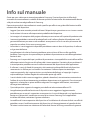 2
2
-
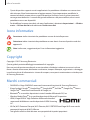 3
3
-
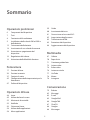 4
4
-
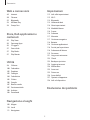 5
5
-
 6
6
-
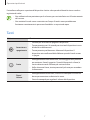 7
7
-
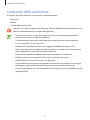 8
8
-
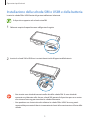 9
9
-
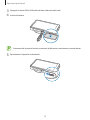 10
10
-
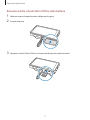 11
11
-
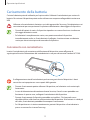 12
12
-
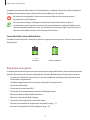 13
13
-
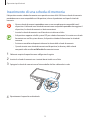 14
14
-
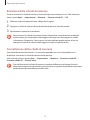 15
15
-
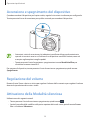 16
16
-
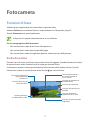 17
17
-
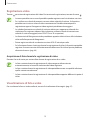 18
18
-
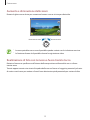 19
19
-
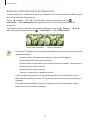 20
20
-
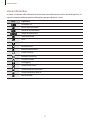 21
21
-
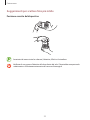 22
22
-
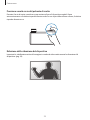 23
23
-
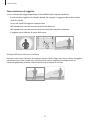 24
24
-
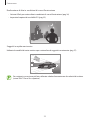 25
25
-
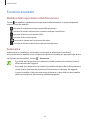 26
26
-
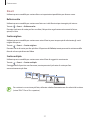 27
27
-
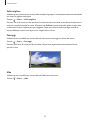 28
28
-
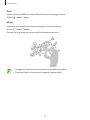 29
29
-
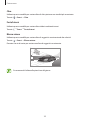 30
30
-
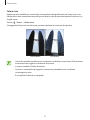 31
31
-
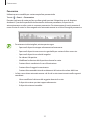 32
32
-
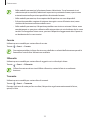 33
33
-
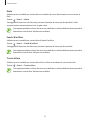 34
34
-
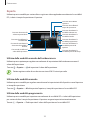 35
35
-
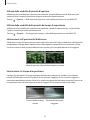 36
36
-
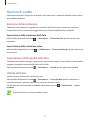 37
37
-
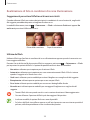 38
38
-
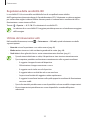 39
39
-
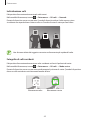 40
40
-
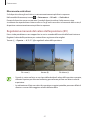 41
41
-
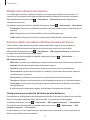 42
42
-
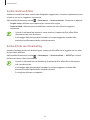 43
43
-
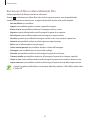 44
44
-
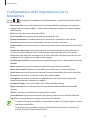 45
45
-
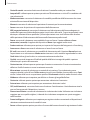 46
46
-
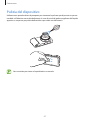 47
47
-
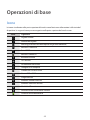 48
48
-
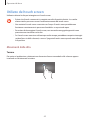 49
49
-
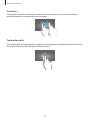 50
50
-
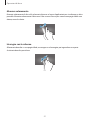 51
51
-
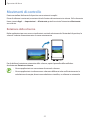 52
52
-
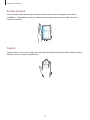 53
53
-
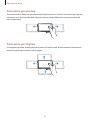 54
54
-
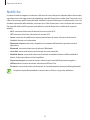 55
55
-
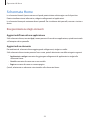 56
56
-
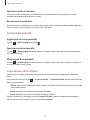 57
57
-
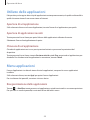 58
58
-
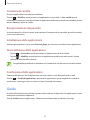 59
59
-
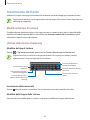 60
60
-
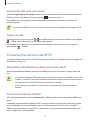 61
61
-
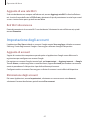 62
62
-
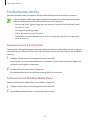 63
63
-
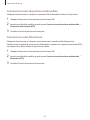 64
64
-
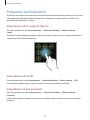 65
65
-
 66
66
-
 67
67
-
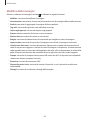 68
68
-
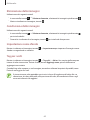 69
69
-
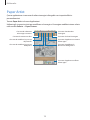 70
70
-
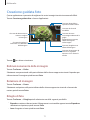 71
71
-
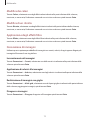 72
72
-
 73
73
-
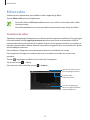 74
74
-
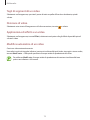 75
75
-
 76
76
-
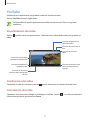 77
77
-
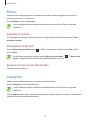 78
78
-
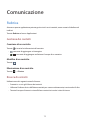 79
79
-
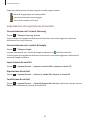 80
80
-
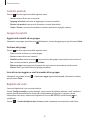 81
81
-
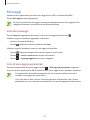 82
82
-
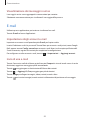 83
83
-
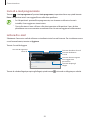 84
84
-
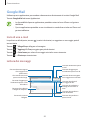 85
85
-
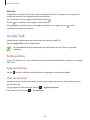 86
86
-
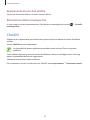 87
87
-
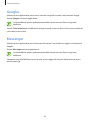 88
88
-
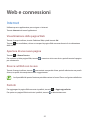 89
89
-
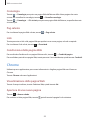 90
90
-
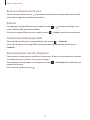 91
91
-
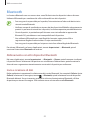 92
92
-
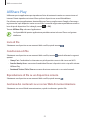 93
93
-
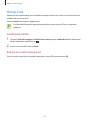 94
94
-
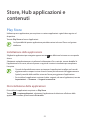 95
95
-
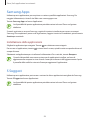 96
96
-
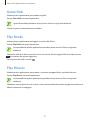 97
97
-
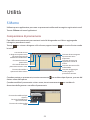 98
98
-
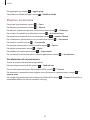 99
99
-
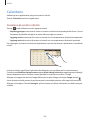 100
100
-
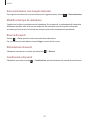 101
101
-
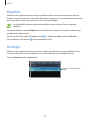 102
102
-
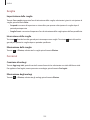 103
103
-
 104
104
-
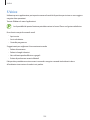 105
105
-
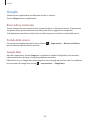 106
106
-
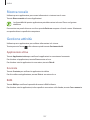 107
107
-
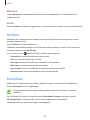 108
108
-
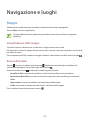 109
109
-
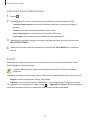 110
110
-
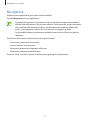 111
111
-
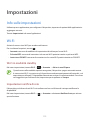 112
112
-
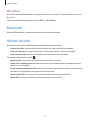 113
113
-
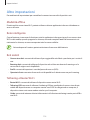 114
114
-
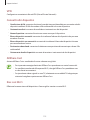 115
115
-
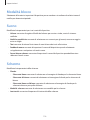 116
116
-
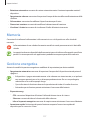 117
117
-
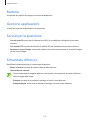 118
118
-
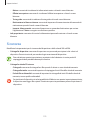 119
119
-
 120
120
-
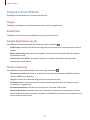 121
121
-
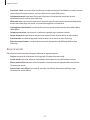 122
122
-
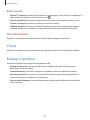 123
123
-
 124
124
-
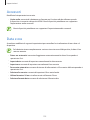 125
125
-
 126
126
-
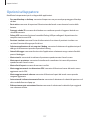 127
127
-
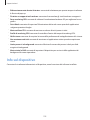 128
128
-
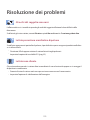 129
129
-
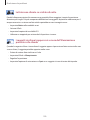 130
130
-
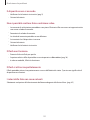 131
131
-
 132
132
-
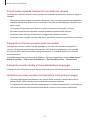 133
133
-
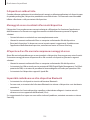 134
134
-
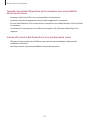 135
135
-
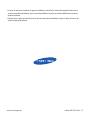 136
136
Samsung EK-GC100 Manuale utente
- Categoria
- Smartphone
- Tipo
- Manuale utente